Affectation problème dans Excel
Utilisez le solveur dans Excel pour trouver l’affectation des personnes à des tâches qui minimise le coût total.
qu’élaborer modèle
Le modèle que nous allons résoudre se présente comme suit dans Excel.

-
Pour formuler ce problème d’affectation, répondez aux trois questions suivantes.
\une. Quelles sont les décisions à prendre? Pour ce problème, nous avons besoin d’Excel pour savoir quelle personne à attribuer à quelle tâche (Oui = 1, Non = 0). Par exemple, si nous attribuons 1 personne à la tâche 1, la cellule C10 est égal à 1. Dans le cas contraire, la cellule C10 est égale à 0.
\ B. Quelles sont les contraintes qui pèsent sur ces décisions? Chaque personne ne peut faire une tâche (alimentation = 1). Chaque tâche ne nécessite qu’une seule personne (demande = 1).
\ C. Quelle est la mesure globale de la performance de ces décisions? La mesure globale de la performance est le coût total de la mission, de sorte que l’objectif est de minimiser cette quantité.
-
Pour rendre le modèle plus facile à comprendre, nommez les plages suivantes.
|
Range Name |
Cells |
|
Cost |
C4:E6 |
|
Assignment |
C10:E12 |
|
PersonsAssigned |
C14:E14 |
|
Demand |
C16:E16 |
|
TasksAssigned |
G10:G12 |
|
Supply |
I10:I12 |
|
TotalCost |
I16 |
-
Insérez les fonctions suivantes.
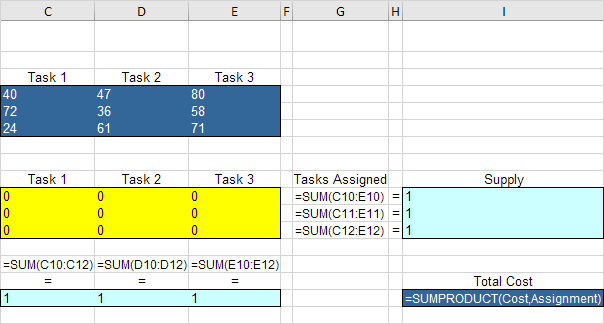
Explication: Les fonctions SUM calculent le nombre de tâches assignées à une personne et le nombre de personnes affectées à une tâche. Le coût total est égal au SUMPRODUCT du coût et cession.
Trial and Error
Avec cette formulation, il devient facile d’analyser toute solution d’essai.
Par exemple, si nous attribuons personne 1 à Tâche 1, 2 personne à la tâche 2 et 3 Personne à la tâche 3, les tâches assignées et égale à l’offre Personnes égaux Assigned la demande. Cette solution a un coût total de 147.
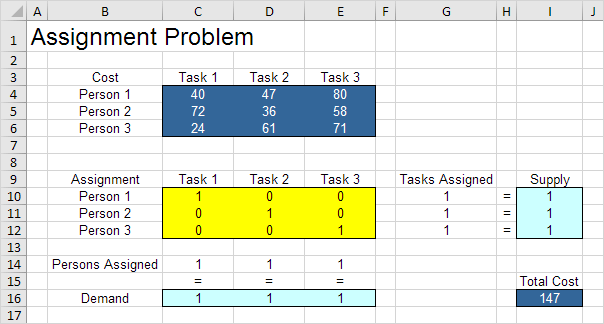
Il est pas nécessaire d’utiliser tâtonnement. Nous allons décrire ensuite comment Excel Solver peut être utilisé pour trouver rapidement la solution optimale.
Résoudre le modèle
Pour trouver la solution optimale, exécutez les étapes suivantes.
-
Dans l’onglet Données, dans le groupe Analyser, cliquez sur Solver.
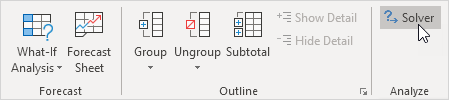
Remarque: ne peut pas trouver le bouton Solver? Cliquez ici pour charger le complément Solver.
Entrez les paramètres du solveur (lire). Le résultat devrait être compatible avec l’image ci-dessous.
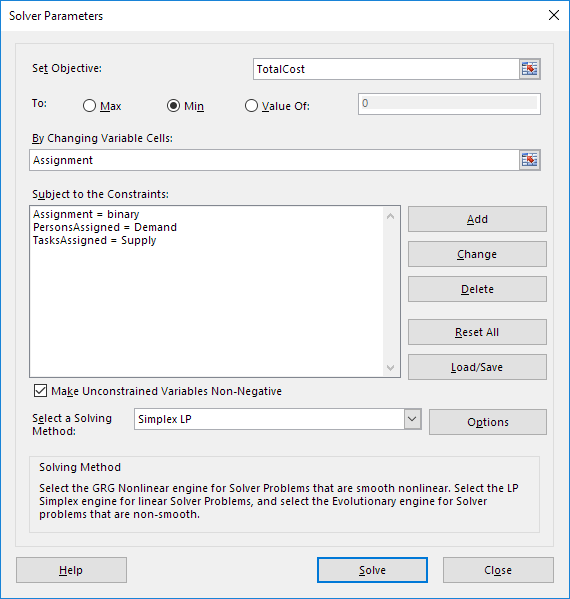
Vous avez le choix de taper les noms de plage ou en cliquant sur les cellules dans la feuille de calcul.
-
Entrez TotalCost pour l’objectif.
-
Cliquez sur Min.
-
Entrez Affectation pour le changement des cellules variables.
-
Cliquez sur Ajouter pour saisir la contrainte suivante.
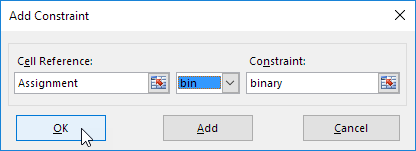
Remarque: Les variables binaires sont 0 ou 1.
-
Cliquez sur Ajouter pour saisir la contrainte suivante.
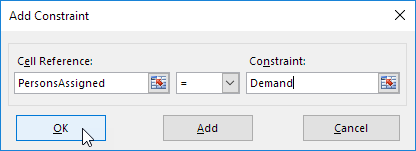
-
Cliquez sur Ajouter pour saisir la contrainte suivante.
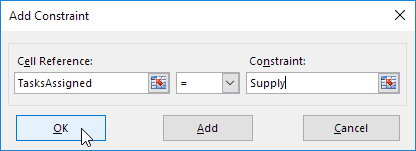
-
Cochez la case ‘Make Variables non sans contrainte négative’ et sélectionnez ‘Simplex LP’.
-
Enfin, cliquez sur Résoudre.
Résultat:
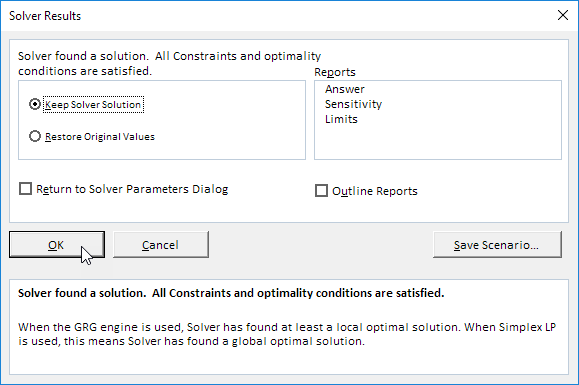
La solution optimale:
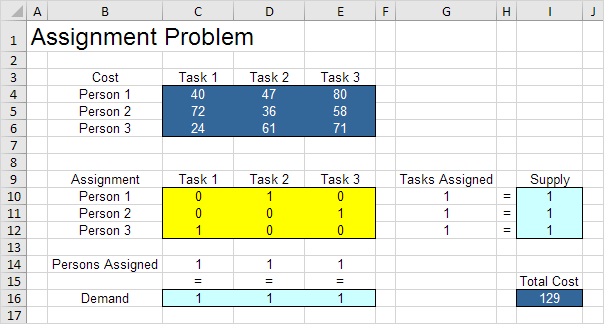
Conclusion: il est optimal d’affecter 1 personne à la tâche 2, 2 personne à la tâche 3 et personne 3 à la tâche 1. Cette solution donne le coût minimum de 129.
Toutes les contraintes sont satisfaites.